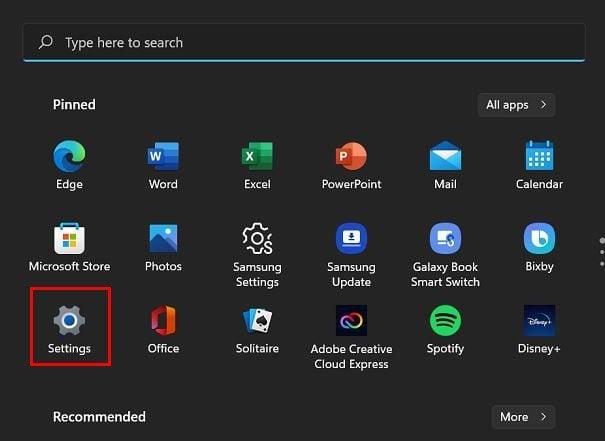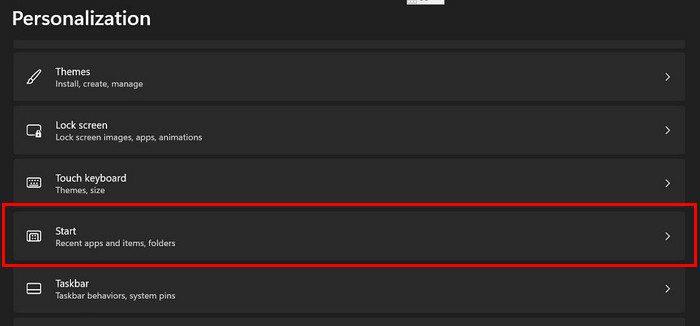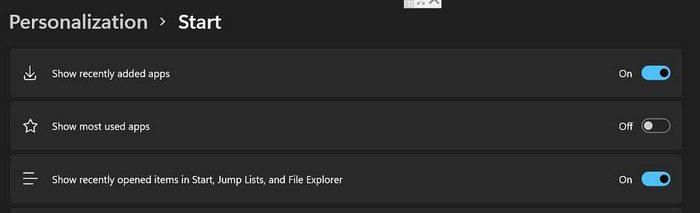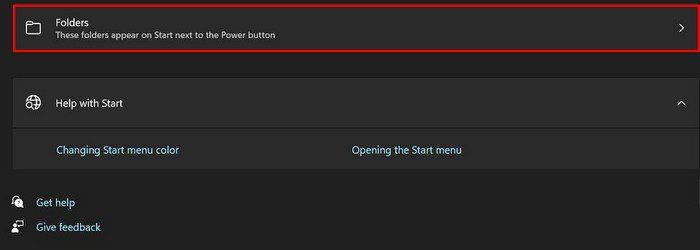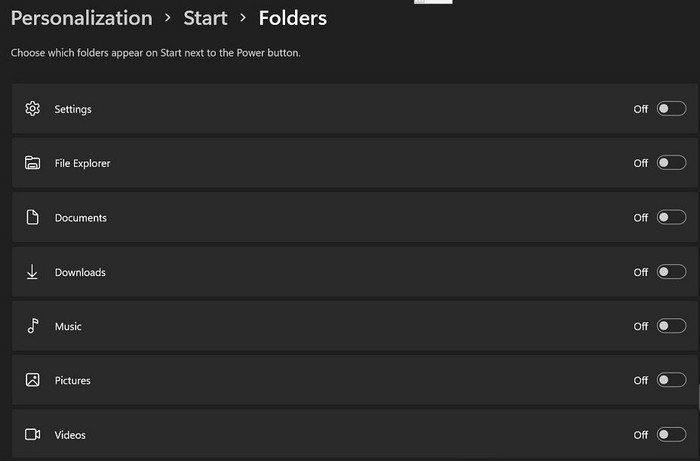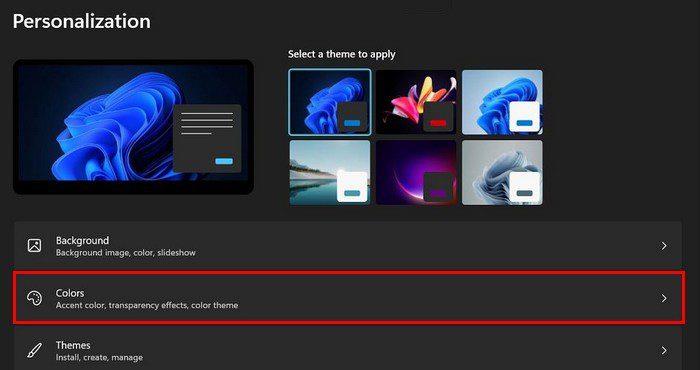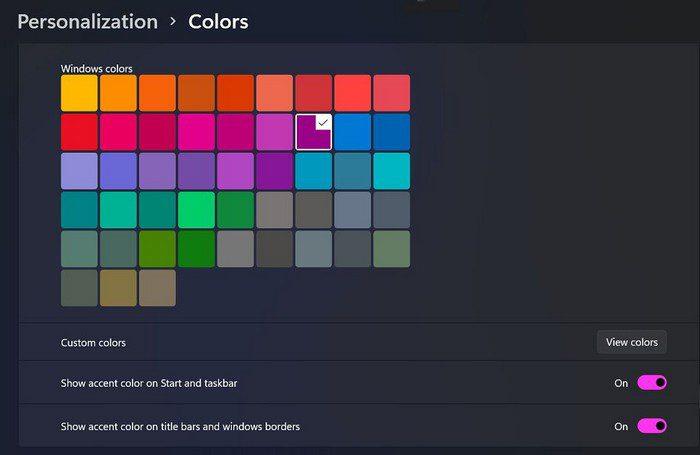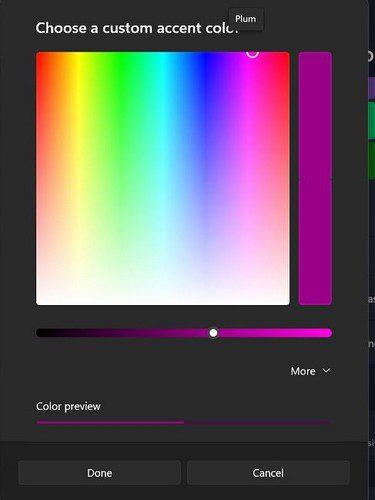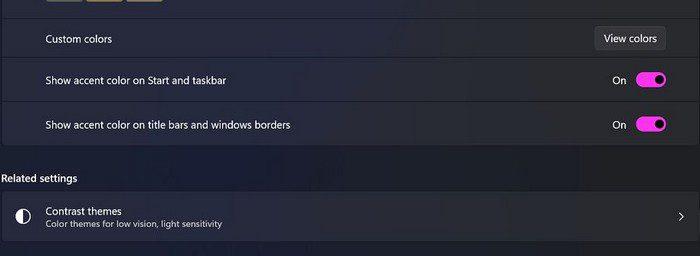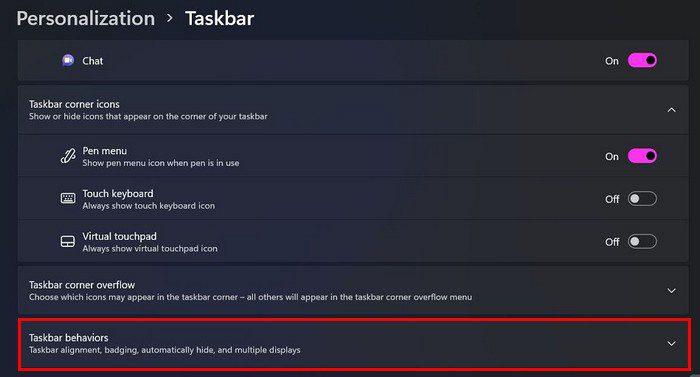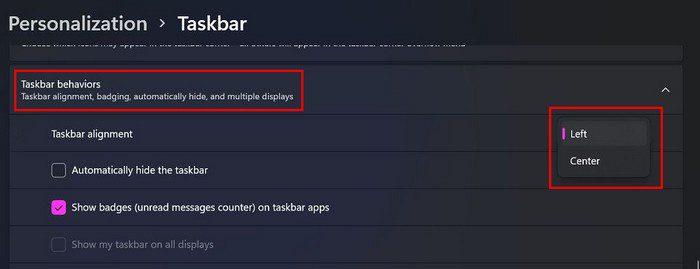Το μενού Έναρξη δεν φαίνεται όπως θέλετε; Τα καλά νέα είναι ότι μπορείτε να κάνετε μερικές αλλαγές εδώ και εκεί για να του δώσετε την προσωπική σας πινελιά. Εάν ποτέ θέλετε να το αλλάξετε ξανά, μπορείτε να ακολουθήσετε τα ίδια βήματα. Ακόμα κι αν δεν είστε πολύ εξοικειωμένοι με τα Windows, τα βήματα είναι εύκολο να ακολουθήσετε αν είστε αρχάριοι. Μέχρι να τελειώσετε, ο υπολογιστής σας με Windows 11 θα έχει μια νέα και φρέσκια εμφάνιση.
Τρόπος τροποποίησης του μενού έναρξης των Windows 11
Υπάρχουν διάφορα πράγματα που μπορείτε να κάνετε για να αλλάξετε το μενού Έναρξη. Για παράδειγμα, μπορείτε να κάνετε πράγματα όπως να αποκρύψετε τα προγράμματα που προστέθηκαν πρόσφατα . Μπορείτε επίσης να κάνετε πράγματα όπως τα Windows να σας δείχνουν τις εφαρμογές που χρησιμοποιείτε περισσότερο .
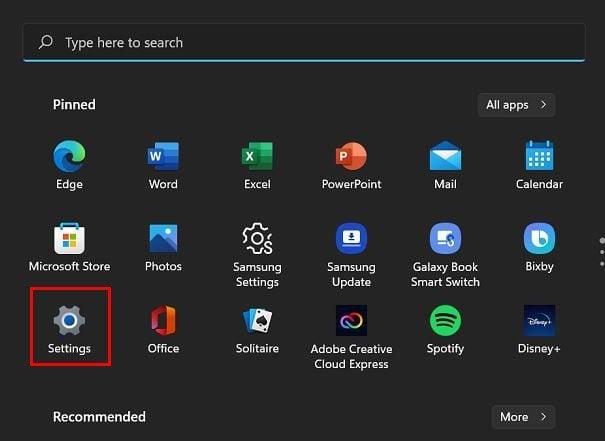
Αυτό μπορεί να γίνει μεταβαίνοντας στις Ρυθμίσεις > Εξατομίκευση > Έναρξη . Θα πρέπει να δείτε μια επιλογή όπου μπορείτε να ενεργοποιήσετε ή να απενεργοποιήσετε μια επιλογή που λέει Εμφάνιση των πιο χρησιμοποιούμενων εφαρμογών.
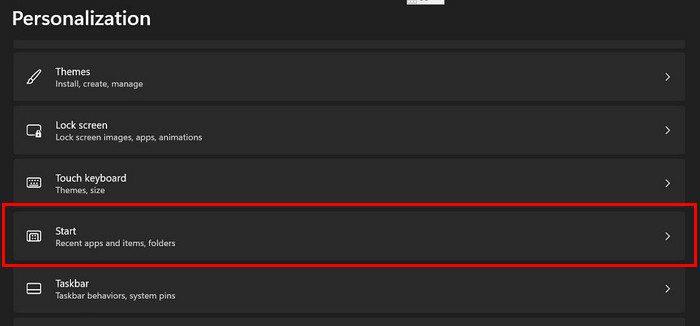
Ακριβώς κάτω από αυτήν την επιλογή, θα δείτε μια που θα κρύβει ή θα προσθέτει τα στοιχεία που ανοίξατε πρόσφατα . Θα χρειαστεί μόνο να ενεργοποιήσετε ή να απενεργοποιήσετε αυτήν την επιλογή.
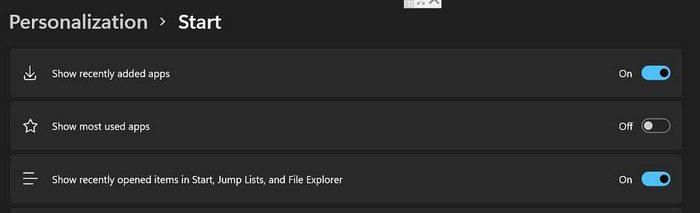
Πώς να εμφανίσετε τους φακέλους στο μενού Power στα Windows 11
Η εμφάνιση των φακέλων στο μενού Power είναι επίσης εύκολη υπόθεση. Θα χρειαστεί να μεταβείτε στο:
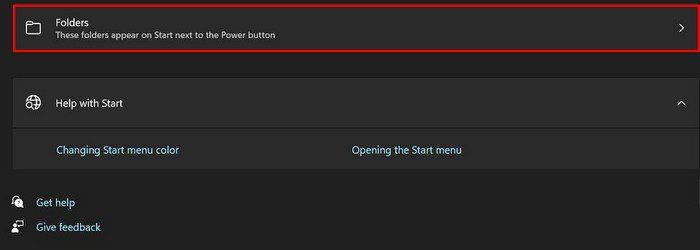
- Ρυθμίσεις
- Εξατομίκευση
- Αρχή
- Φάκελοι
Στην επόμενη σελίδα, θα δείτε διάφορες επιλογές που μπορείτε να ενεργοποιήσετε ή να απενεργοποιήσετε. Εάν η επιλογή γίνει μπλε, αυτό σημαίνει ότι είναι ενεργοποιημένη.
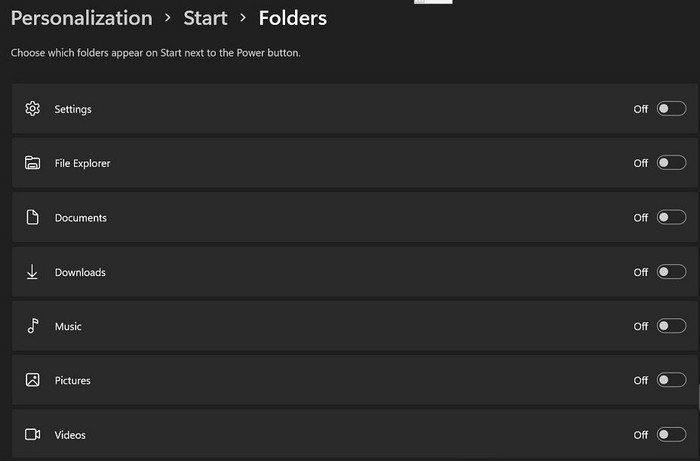
Δώστε λίγο χρώμα στο μενού Έναρξη
Είναι πάντα καλή ιδέα να αλλάζετε το χρώμα του μενού Έναρξη από καιρό σε καιρό. Μπορείτε να αλλάξετε από τα διαφορετικά χρώματα μεταβαίνοντας στις Ρυθμίσεις > Εξατομίκευση > Χρώματα. Κάντε κλικ στο αναπτυσσόμενο μενού Προσαρμοσμένο και επιλέξτε τη ρύθμιση που προτιμάτε για το Choose your mode.
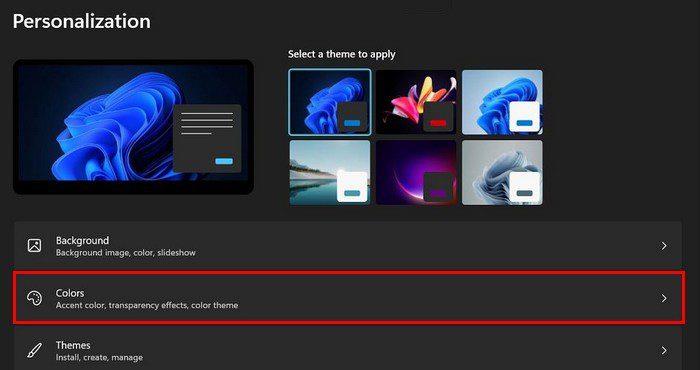
Όσο είστε στα Χρώματα, μπορείτε επίσης να ενεργοποιήσετε την επιλογή Διαφάνεια που θα δώσει στον υπολογιστή σας Windows 11 υπέροχη εμφάνιση. Συνεχίστε να κάνετε κύλιση και θα συναντήσετε όλες τις επιλογές από τις οποίες μπορείτε να διαλέξετε.
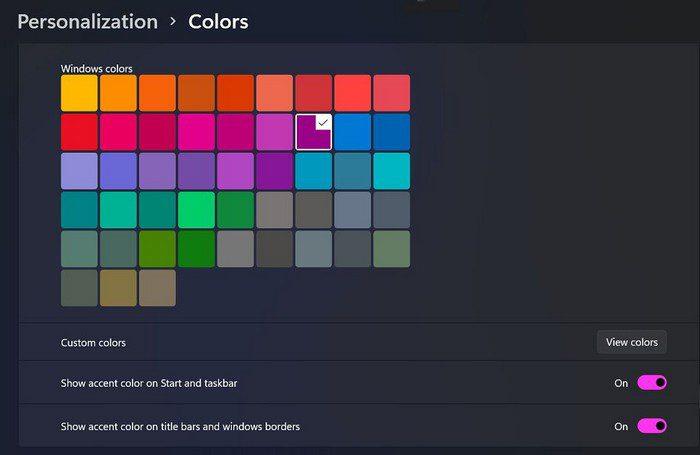
Εάν δεν σας αρέσει ένα χρώμα που θέλετε, μπορείτε πάντα να κάνετε κλικ στην επιλογή Προσαρμοσμένο χρώμα Προβολή χρωμάτων στα δεξιά.
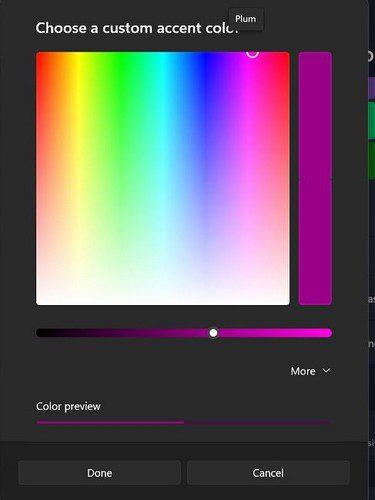
Υπάρχουν άλλες επιλογές που μπορείτε να ενεργοποιήσετε όσο βρίσκεστε εκεί. Για παράδειγμα, μπορείτε να ενεργοποιήσετε επιλογές όπως Εμφάνιση χρώματος έμφασης στην Έναρξη και γραμμή εργασιών και Εμφάνιση χρώματος έμφασης στις γραμμές τίτλου και στα περιγράμματα των παραθύρων.
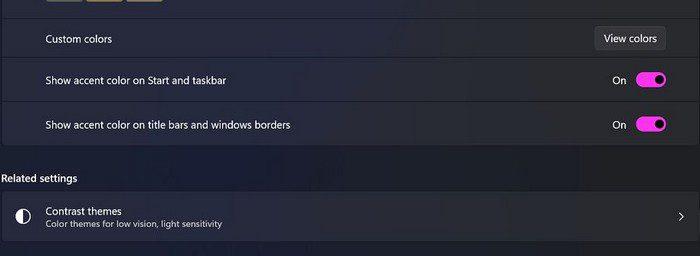
Αλλάξτε τη Θέση του μενού Έναρξη
Εάν δεν είστε ικανοποιημένοι με το πού βρίσκεται το μενού Έναρξη αυτήν τη στιγμή, μπορείτε να το αλλάξετε. Τα Windows 11 σάς δίνουν μόνο δύο επιλογές όταν επιλέγετε μια νέα θέση, αλλά τουλάχιστον έχετε μια επιλογή. Για να επιλέξετε τη νέα του θέση, θα πρέπει να μεταβείτε στις Ρυθμίσεις > Εξατομίκευση > Γραμμή εργασιών > Συμπεριφορές γραμμής εργασιών.
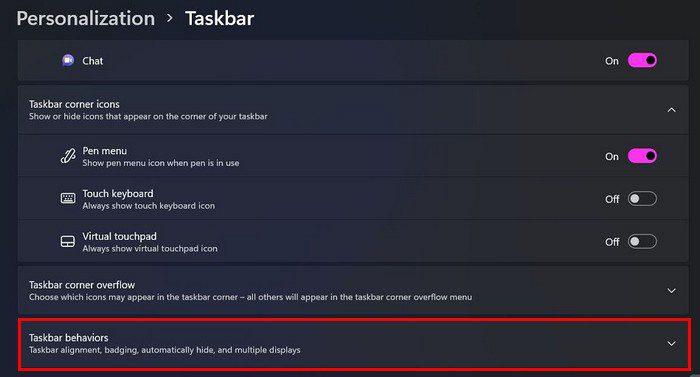
Όταν κάνετε κλικ στο αναπτυσσόμενο μενού, μπορείτε να επιλέξετε μεταξύ Αριστερά και Κέντρο.
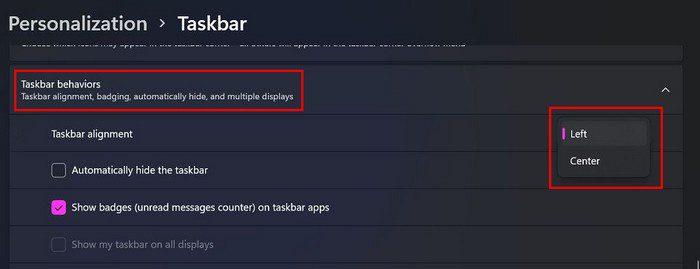
Καμία από αυτές τις αλλαγές δεν είναι μόνιμη. Μπορείτε να επιστρέψετε ανά πάσα στιγμή και να τα αλλάξετε. Μπορείτε να τα αλλάξετε όσες φορές θέλετε.
συμπέρασμα
Γιατί να κοιτάζετε συνεχώς τα ίδια χρώματα όταν μπορείτε να αλλάξετε τα πράγματα μεταβαίνοντας στις Ρυθμίσεις του υπολογιστή σας; Με μερικά κλικ εδώ και εκεί, μπορείτε να δείτε το μενού Έναρξη όπως ακριβώς θέλετε. Πώς ρυθμίζετε το μενού Έναρξη; Ενημερώστε με στα σχόλια παρακάτω και μην ξεχάσετε να μοιραστείτε το άρθρο με άλλους στα μέσα κοινωνικής δικτύωσης.